Sådan slår du undertekster til på Zoom

Lær hvordan du slår undertekster til på Zoom. Zooms automatiske undertekster gør det lettere at forstå opkaldsindholdet.
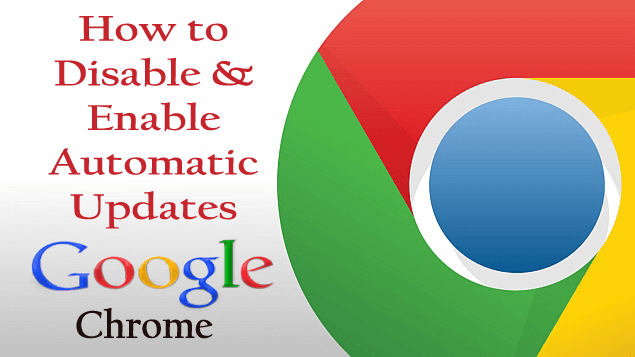
Chrome er en af de mest kraftfulde browsere, der bruges af mennesker verden over. Desværre har nogle funktioner i Chrome ingen mulighed for at fjerne bogmærkelinjen og kan ikke fjerne faviconer på siden med den nye fane. Alligevel har Google introduceret et par ekstra muligheder for at deaktivere bogmærkelinjen og fjerne favicons. Men der er stadig en irriterende funktion, som brugerne står over for, er en automatisk opdatering.
Google-opdateringsfunktionen bruges af chrome og bruger den som en open source og opdaterer systemet automatisk, hver gang der er forbindelse til internettet. Nogle gange ændrer opdateringen funktionen helt ny, og nogle brugere finder det svært at håndtere det. Bare rolig.
Vil du deaktivere de automatiske opdateringer i Google Chrome, så læs denne blog fuldstændigt og lær, hvordan du deaktiverer og aktiverer automatiske opdateringer af Google Chrome i Chrome.
Metoder til at deaktivere automatisk opdatering i Google Chrome
#Metode 1: Ved systemkonfiguration
Google Chrome bruger to systemtjenester, nemlig Google Update (gupdate) og Google Update (gupdatem) til at tjekke efter opdateringen. Så for at slå automatisk opdatering fra i Google Chrome skal du deaktivere disse Google-tjenester.
For at udføre denne opgave kan du bruge vinduet Systemkonfiguration. Anvend nedenstående trin for at deaktivere automatiske opdateringer i Google Chrome.
Bemærk: Når du har slået automatiske opdateringer fra, får din Chrome-browser muligvis ikke de seneste sikkerhedsopdateringer automatisk.
Trin 1: Luk først Google Chrome-browseren.
Trin 2: Åbn kørselsdialogboksen ved at trykke på Windows-tasten + R .
Trin 3: Skriv msconfig i dette vindue og tryk enter.
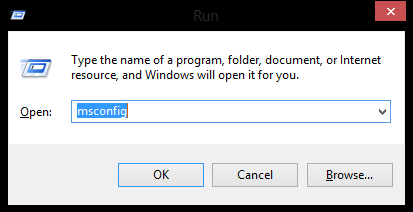
Trin 4: Systemkonfigurationsvinduet vises, naviger til fanen Tjenester .
Trin 5: Marker afkrydsningsfeltet " Skjul alle Microsoft-tjenester " i bunden. Ved at gøre dette kan du skjule alle de tjenester, der er knyttet til Microsoft, så du ikke deaktiverer væsentlige tjenester.
Trin 6: Under tjenesterne, sektionen søg og find Google Update (gupdate) og Google Update (gupdatem) .
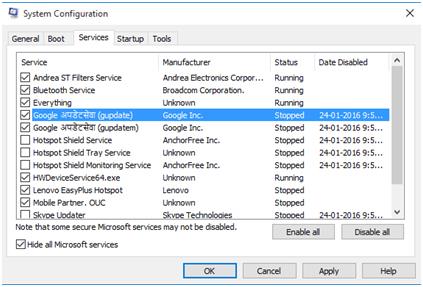
Trin 7: Fjern markeringen af begge Google-tjenester , og klik på Anvend- og OK-knapperne for at gemme ændringer.
Trin 8: Nu vises en meddelelse, der spørger, om du vil genstarte din pc eller ej, og vælg derefter noget i henhold til dit krav.
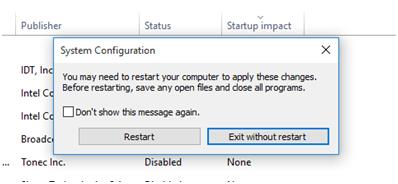
Efter at have anvendt ovenstående trin for at deaktivere automatiske opdateringer i Google Chrome, skal du nu sørge for, at denne chrome-opdateringsfunktion er deaktiveret korrekt.
Åbn Google Chrome > klik på Chrome-menuen > Hjælp > Om Google Chrome .
Efter det vil du se, at Google Chrome begynder at søge efter den tilgængelige opdatering. Hvis du modtager en fejlmeddelelse "Der opstod en fejl under søgning efter opdateringer: Opdateringstjek kunne ikke starte (fejlkode 3: 0x800704C7 — systemniveau)." så har du deaktiveret de automatiske opdateringer i Google Chrome.
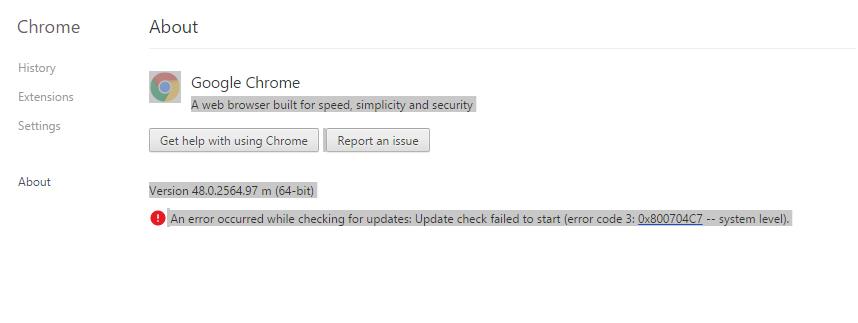
#Metoder 2: Ved at omdøbe opdateringsmappe
Dette er de nemmeste metoder til at deaktivere Google Chrome-opdatering, som alle kan gøre det.
Trin 1: Gå til Chrome installationsdrev (C: drev).
Trin 2: Naviger "C:\Program Files\Google\".
Trin 3: En "Opdater" -mappe vises. Omdøb mappen
Trin 4: Åbn mappen "Opdater", og omdøb denne "GoogleUpdate" -applikationsfil til "GoogleUpdate2".
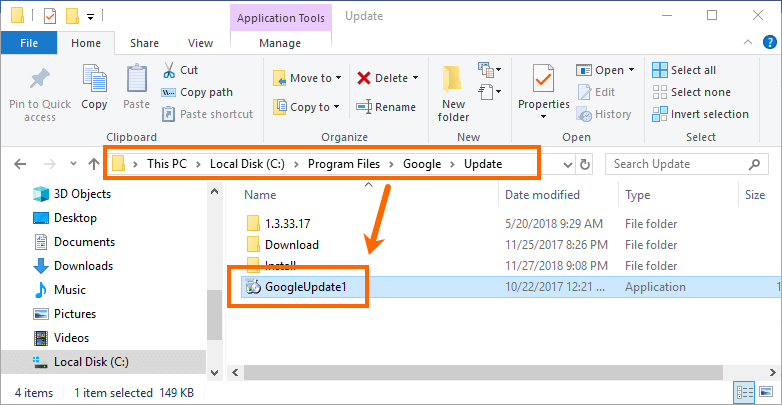
Trin 5: Gå til Chrome og tjek URL "chrome://settings/help". Her vil du se en fejl.
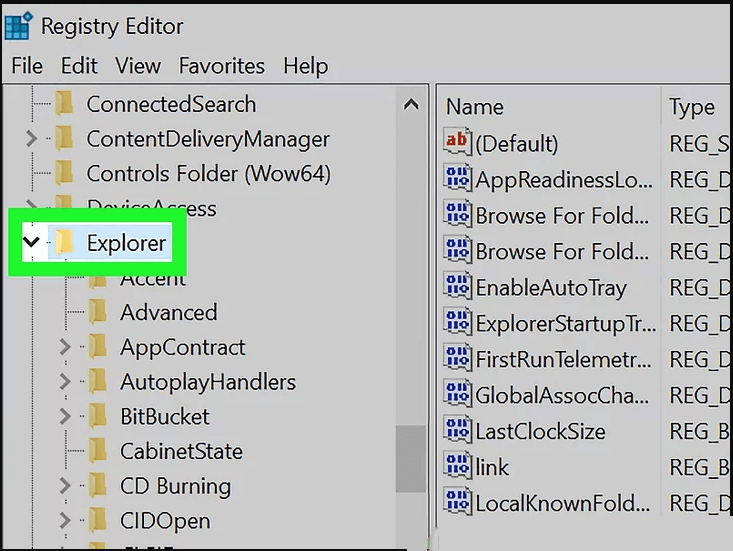
#Metode 3: Af Windows Service Manager
Tryk på Windows + R-tasten og skriv "services.msc" og klik på OK . Ved at gøre dette vil vinduet til servicehåndtering åbnes i det vindue, følg nedenstående trin:
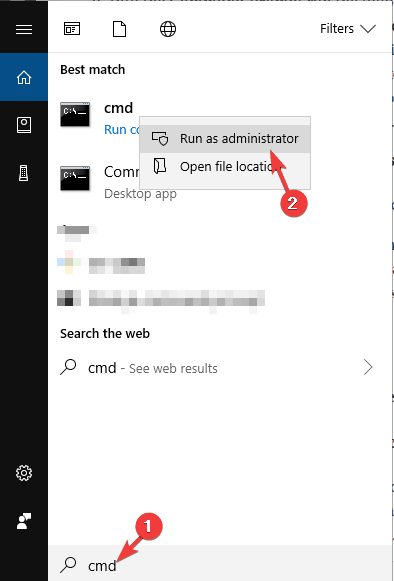
Trin 1: Skriv "kontrol" på Windows-søgning og vælg "Kontrolpanel"> "System og sikkerhed", og klik derefter på "Administrative værktøjer".
Trin 2: Dobbeltklik på "Tjenester" for at åbne skærmbilledet til serviceadministrator.
Trin 3: Søg efter "Google Update (gupdate)" og "Google Update (gupdatem)" på listen.
Trin 4: Dobbeltklik på både opdateringen (hver ad gangen) og på “Generelt” > “Opstartstype” vælg “Deaktiveret” og klik på OK.
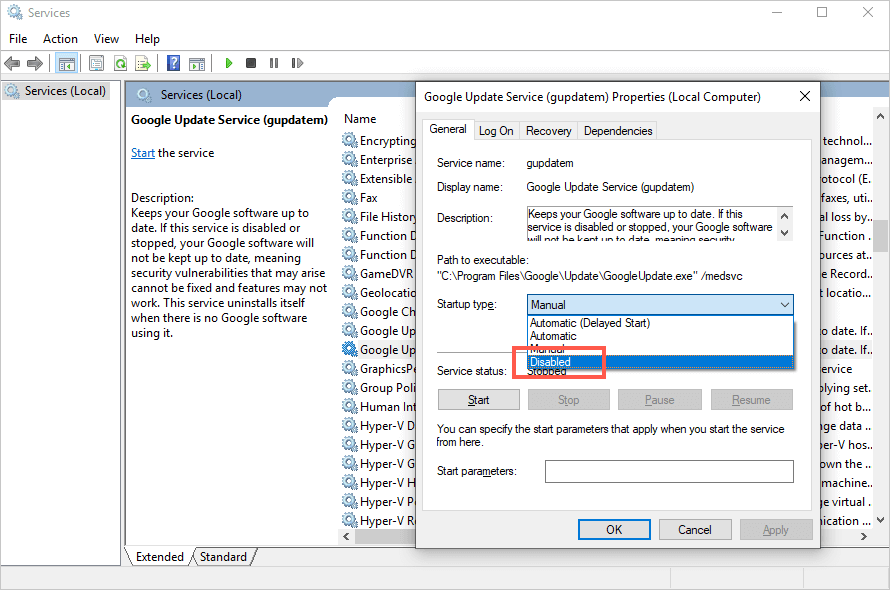
Trin 5: Genstart din pc.
#Metode 4: Af registreringseditor
Du kan deaktivere Chrome fra automatisk opdatering ved at redigere registreringsdatabasenøgler.
Trin 1: Tryk på Windows + R -tasten og skriv "regedit" og klik derefter på OK for at åbne registreringseditoren
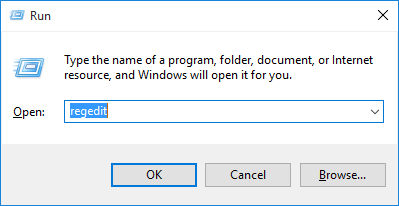
Trin 2: Åbn mappen "HKEY_LOCAL_MACHINE" i registreringseditoren . Dobbeltklik eller klik på pilen for at åbne mappen
Trin 3: Åbn mappen "SOFTWARE" , og se efter "Politik".
Trin 4: Højreklik på mappen "Politik" og vælg "Ny" og klik derefter på "Nøgle".
Trin 5: Omdøb den nyoprettede nøgle til "Google".
Trin 6: Højreklik på mappen "Google" og vælg "Ny" og klik derefter på "Nøgle", omdøb nøglen til "Opdater".
Trin 7 : På højre side af registreringseditoren skal du højreklikke på det hvide mellemrum under indstillingen "Standard" og vælge " Ny" og derefter vælge "DWORD".
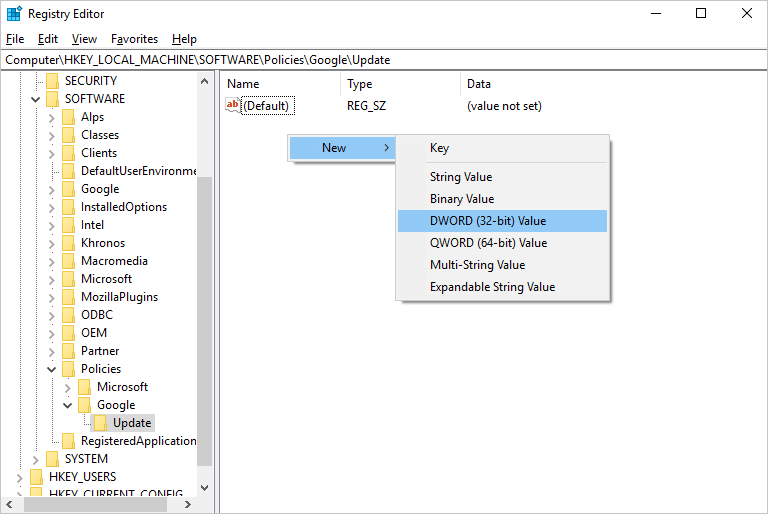
Trin 8: Omdøb ny nøgle til "Opdateret standard".
Trin 9: Dobbeltklik på "Updatedfault" for at redigere DWORD-værdien og indstil "Værdidata" til 0.

Trin 10: Klik på "Ok" for at gemme ændringerne og afslutte "Registry Editor".
Hvordan aktiveres automatisk opdatering i Google Chrome?
Efter at have deaktiveret automatiske opdateringer i Google Chrome, kan Chrome-browseren ikke downloade de nødvendige opdateringer, medmindre du aktiverer Googles opdateringstjenester. For at aktivere Google Chrome-opdateringer skal du følge nedenstående trin.
Trin 1: Luk Google Chrome.
Trin 2: Åbn kørselsdialogboksen ved at trykke på Windows-tasten + R .
Trin 3: Skriv msconfig i dette vindue og klik på OK .
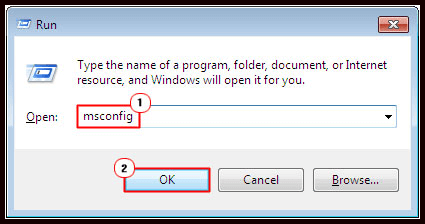
Trin 4: Systemkonfigurationsvinduet vises, naviger til fanen Tjenester .
Trin 5: Efter det, find Google Update (gupdate) og Google Update (gupdatem) og tjek tjenesterne.
Trin 6: Klik på knappen Anvend og derefter på OK for at gemme ændringerne.
Trin 7: Genstart din pc, og åbn Google Chrome.
Hvordan afinstallerer jeg Chrome-opdateringer?
Trin 1: Først og fremmest skal du lukke alle Chrome-vinduer og -faner og derefter gå til Start-menuen Indstillinger -> klik derefter på Apps.
Trin 2: Under 'Apps og funktioner' skal du søge efter Google Chrome og derefter klikke på det.
Trin 3: Klik derefter på Afinstaller , bekræft processen ved at klikke på Afinstaller.
Trin 4: Hvis du vil slette alle dine profildata og andre oplysninger såsom bogmærker, historik og mere, skal du markere 'Slet også dine browserdata' .
Trin 5: Til sidst skal du klikke på Afinstaller .
Få RevoUninstaller til at afinstallere programmer fuldstændigt
Forøg din pc-ydelse
Hvis du vil gøre dit system hurtigt og fejlfrit, bør du bruge et professionelt designet PC-reparationsværktøj .
Dette værktøj er en af de bedste og effektive måder at vedligeholde dit Windows-system på, det indeholder en brugervenlig grænseflade, så man nemt kan betjene dette værktøj uden behov for faglig dygtighed. Hvis din computer viser nogen typer fejl relateret til registreringsdatabasen, DLL-fejl , applikation, spil og mere, så vil dette fejlreparationsværktøj hjælpe dig med at rette dem.
Så det anbefales at bruge dette værktøj og forbedre ydeevnen på din gamle computer.
Få PC-reparationsværktøj til at rette forskellige fejl og problemer.
Konklusion
De ovennævnte trin hjælper dig med at deaktivere, aktivere og afinstallere Google Chrome-opdatering. Udfør trinene omhyggeligt for at løse dette problem
Håber du kunne lide denne artikel, og at den viser sig at være nyttig for dig med hensyn til Google chrome-opdatering.
Hvis du har forslag eller spørgsmål vedrørende denne artikel, kan du spørge i kommentarfeltet.
Lær hvordan du slår undertekster til på Zoom. Zooms automatiske undertekster gør det lettere at forstå opkaldsindholdet.
Modtager fejludskrivningsmeddelelse på dit Windows 10-system, følg derefter rettelserne i artiklen og få din printer på sporet...
Du kan nemt besøge dine møder igen, hvis du optager dem. Sådan optager og afspiller du en Microsoft Teams-optagelse til dit næste møde.
Når du åbner en fil eller klikker på et link, vil din Android-enhed vælge en standardapp til at åbne den. Du kan nulstille dine standardapps på Android med denne vejledning.
RETTET: Entitlement.diagnostics.office.com certifikatfejl
For at finde ud af de bedste spilsider, der ikke er blokeret af skoler, skal du læse artiklen og vælge den bedste ikke-blokerede spilwebsted for skoler, gymnasier og værker
Hvis du står over for printeren i fejltilstandsproblemet på Windows 10-pc og ikke ved, hvordan du skal håndtere det, så følg disse løsninger for at løse det.
Hvis du undrede dig over, hvordan du sikkerhedskopierer din Chromebook, har vi dækket dig. Lær mere om, hvad der sikkerhedskopieres automatisk, og hvad der ikke er her
Vil du rette Xbox-appen vil ikke åbne i Windows 10, så følg rettelserne som Aktiver Xbox-appen fra Tjenester, nulstil Xbox-appen, Nulstil Xbox-apppakken og andre..
Hvis du har et Logitech-tastatur og -mus, vil du se denne proces køre. Det er ikke malware, men det er ikke en vigtig eksekverbar fil til Windows OS.
![[100% løst] Hvordan rettes meddelelsen Fejludskrivning på Windows 10? [100% løst] Hvordan rettes meddelelsen Fejludskrivning på Windows 10?](https://img2.luckytemplates.com/resources1/images2/image-9322-0408150406327.png)




![RETTET: Printer i fejltilstand [HP, Canon, Epson, Zebra & Brother] RETTET: Printer i fejltilstand [HP, Canon, Epson, Zebra & Brother]](https://img2.luckytemplates.com/resources1/images2/image-1874-0408150757336.png)

![Sådan rettes Xbox-appen vil ikke åbne i Windows 10 [HURTIG GUIDE] Sådan rettes Xbox-appen vil ikke åbne i Windows 10 [HURTIG GUIDE]](https://img2.luckytemplates.com/resources1/images2/image-7896-0408150400865.png)
